
下載app免費領取會員


本文旨在介紹如何有效地分解群組在SketchUp草圖大師中。在SketchUp中,群組是指將多個對象組合成一個整體,方便進行編輯和移動。然而,有時候我們需要對群組進行分解,以便單獨編輯其中的對象。下面將詳細介紹如何進行有效的群組分解。

1. 了解群組的概念
在開始分解群組之前,我們需要先了解群組的概念。群組是由多個對象組合而成的整體,類似于一個容器,可以包含各種幾何體、線條和面。群組可以方便地進行移動、旋轉和縮放,同時可以對整個群組應用材質和紋理。當我們需要編輯群組中的對象時,就需要對其進行分解。
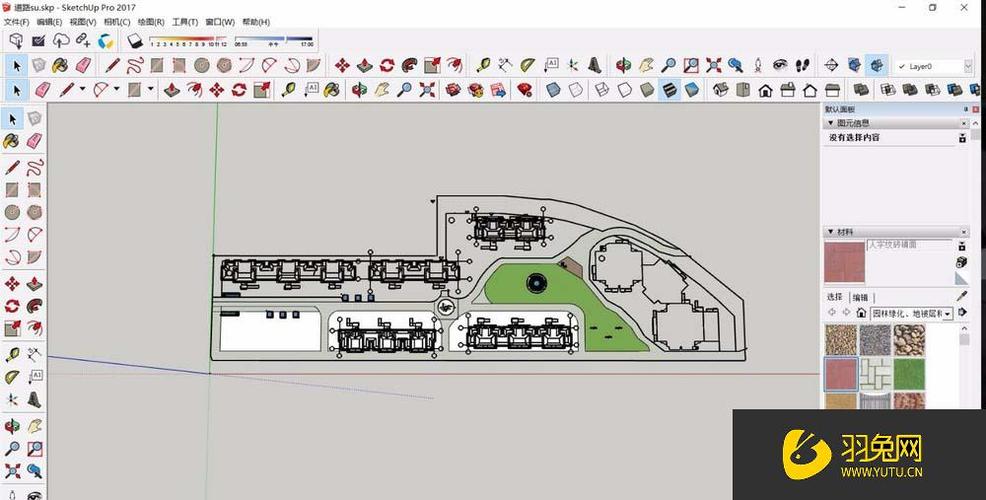
2. 選擇需要分解的群組
在SketchUp中,我們可以通過點擊選擇工具(位于工具欄的左上角)來選擇需要分解的群組。點擊選擇工具后,將光標移動到群組上,點擊一次進行選擇。如果群組已經被分解,可以通過點擊其中的一個對象來重新選擇整個群組。
3. 使用右鍵菜單或快捷鍵分解群組
一旦選擇了需要分解的群組,可以通過右鍵單擊群組并選擇“分解”來進行群組分解。另外,也可以使用快捷鍵Ctrl + Shift + G(在Windows上)或Cmd + Shift + G(在Mac上)來進行分解。無論選擇哪種方法,都會將群組分解為獨立的對象。
4. 分解后的對象屬性
分解群組后,原來的群組將被分解為多個獨立的對象。這些對象將保留原來群組的屬性,如材質、坐標和尺寸等。此外,每個對象都可以單獨編輯,包括移動、旋轉、縮放和修改形狀等操作。
5. 注意分解的順序
在分解群組時,需注意分解的順序。由于群組可以包含多個對象,分解的順序將影響最終的結果。如果群組內部有嵌套的子群組,需要從外到內依次進行分解,以保證分解后的對象包含所有的原始對象。
6. 復制和粘貼分解后的對象
在分解群組后,可以通過復制和粘貼來創建更多的對象。選擇一個已經分解的對象,使用復制(Ctrl + C)和粘貼(Ctrl + V)命令來創建其副本。這些副本將和原始對象具有相同的屬性,并可以單獨編輯。
7. 撤銷分解操作
在進行群組分解之后,如果發現分解的結果不符合預期,可以使用撤銷命令(Ctrl + Z)來撤銷分解操作。這將恢復到分解之前的狀態,并重新將對象組合為一個群組。
總結:
通過以上步驟,我們可以有效地分解群組在SketchUp草圖大師中。了解群組的概念,選擇需要分解的群組,使用右鍵菜單或快捷鍵進行分解,注意分解的順序,復制和粘貼分解后的對象,以及撤銷分解操作,都是進行有效群組分解的關鍵步驟。掌握了這些技巧,我們將能更好地編輯和控制草圖中的對象。
本文版權歸腿腿教學網及原創作者所有,未經授權,謝絕轉載。

上一篇:SketchUp教程 | 如何設置CAD中的標注樣式
下一篇:3DMAX教程 | 如何在3ds Max中調整材質的顏色
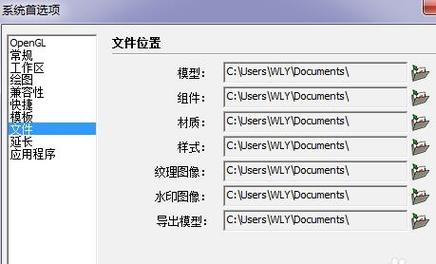
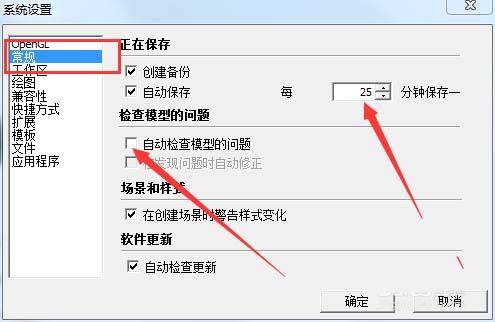
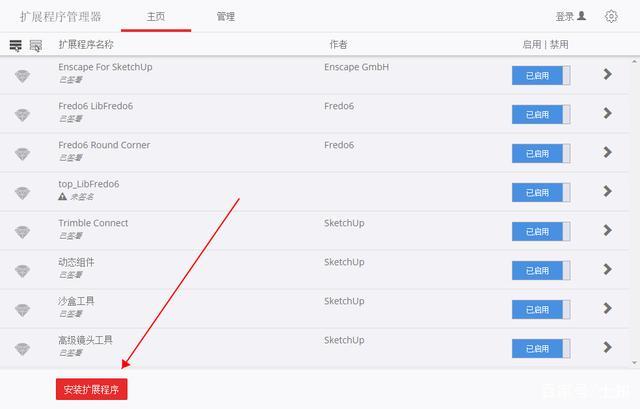
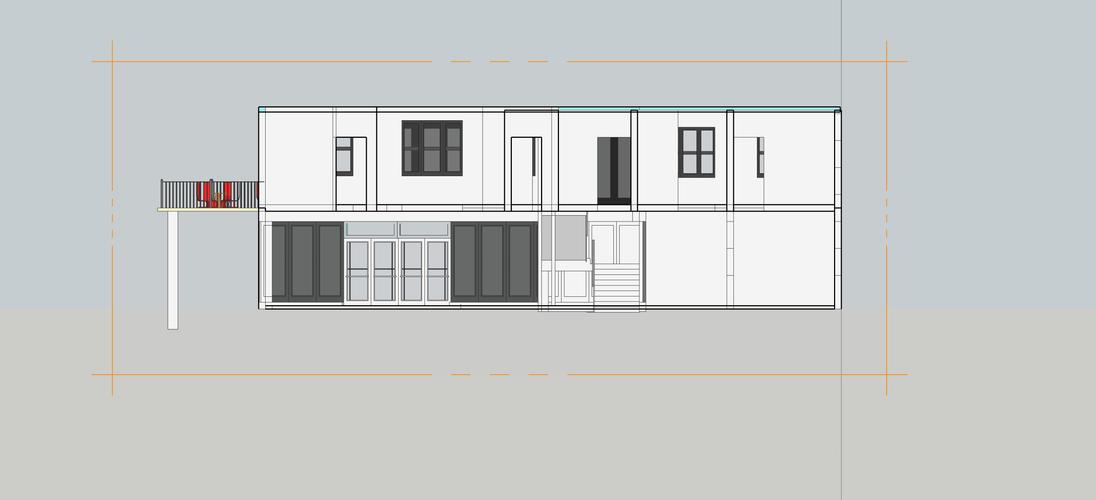
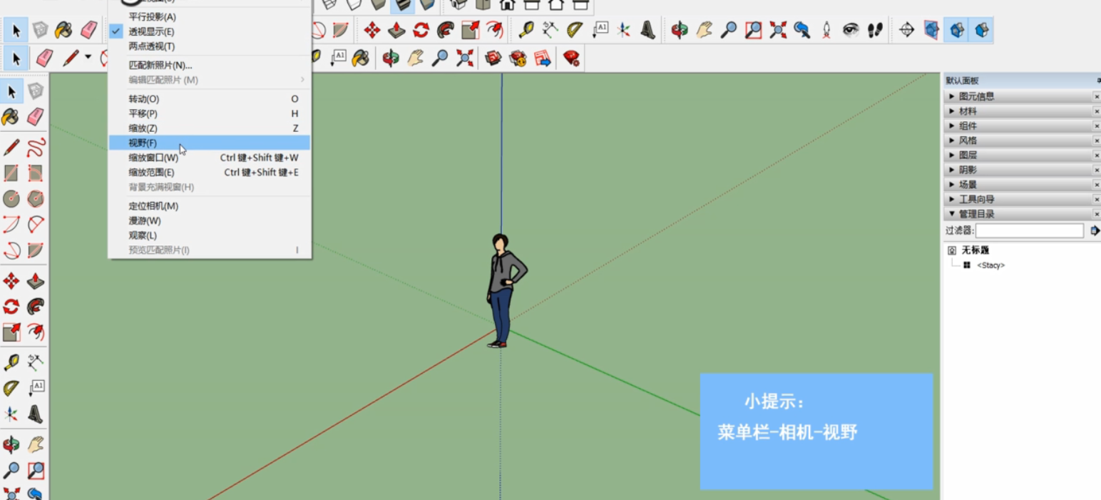
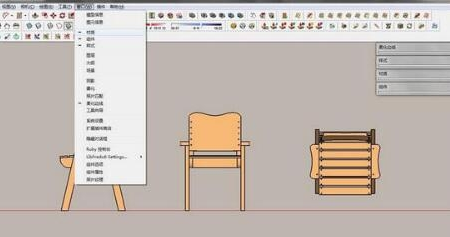






推薦專題
- SketchUp教程 | 如何有效提升SketchUp建模速度
- SketchUp教程 | SketchUp破面問題的優化解決方案
- SketchUp教程 | 如何在SketchUp中實現更好的陰影效果
- SketchUp教程 | 如何畫SU橢圓形
- SketchUp教程 | 將SU模型導入3D后渲染的最佳方法是什么?
- SketchUp教程 | 如何將CAD圖導入SU(SU中如何導入CAD圖)
- SketchUp教程 | 如何去除SketchUp中的虛線顯示?
- SketchUp教程 | 如何提取圖片中的字體?-掌握SU技巧
- SketchUp教程 | 如何將SU三維地形模型成功導入Revit?優化你的SU與Revit之間的模型導入技巧
- SketchUp教程 | 如何在Revit中導入SU模型







































